Android Studio实现格式化XML代码顺序
之前用Eclipse时,格式化XML代码,也会把顺序格式化,这样比较方便,看起来也清晰明了。
比如:

用Eclipse格式化时,会变成:

Android Studio解决办法:
File > Settings > Code Style > XML > Set from > Predefined Style > Android
勾上
File > Settings > Editor > Formatting > Show “Reformat Code”
选项
在XML处格式化代码(默认快捷键是CTRL+ALT+L ,Eclipse是:CTRL+ALT+F)
在弹出 的对话框中勾上Rearrange entries 选项
补充知识:Android studio 代码提示 XML
最近 android studio 里xml文件自动提示不能用了。 搞的我只能一点一点码砖............... 写了几个UI之后感觉非常不爽,这可咋整! 于是我就各种上网找相关的解决方案啊。
有说关闭省电模式的,有说 删除 .idea 和.iml文件的。都试了一下.................哇靠!!! 居然不管用。思考人生的时候到了............. 突然脑洞大开 初始化一下 androidstudio 工具!
逆天了!!!可以用了。。。 上图。
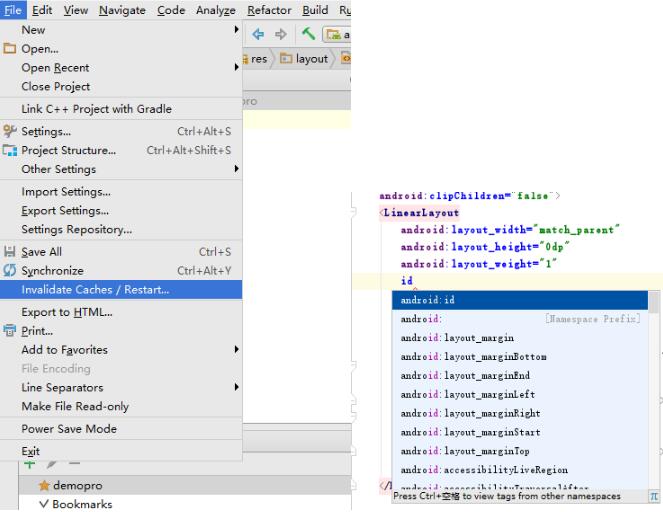
以上这篇Android Studio实现格式化XML代码顺序就是小编分享给大家的全部内容了,希望能给大家一个参考,也希望大家多多支持我们。
相关推荐
-
Android studio kotlin代码格式化操作
Android 转kotlin语言后,格式化代码,自动换行问题,可能让一大批强迫症难受死. 如果不想换行或者想自定义换行规则,自行配置即可. Android studio ->Preference->Code Style->kotlin ->Wrapping and Braces 如图,前括号后换行,去掉勾选就可立马看到效果. 也可以选择荧光色框选部分,直接不用此项设置,就可以去掉这个规则的所有选项. 补充知识:android studio如何测试kotlin代码 andorid
-
详解Android Studio3.5及使用AndroidX的一些坑
google的更新优化往往会牵动一大批开发者的心.去年的androidx,到今年studio3.5后都默认使用androidx了.其实对于我们开发者而言,我们都只是调用他的api,对我们的影响不大??!可是人性的习惯,还是比较不那么容易改变的.现在我就来说说我遇到的一些坑吧.话说还是很严重.不知道androidx的请自行百度. 一.我们从新建一个项目说. 3.5新建项目,是默认使用androidx的 看最后一样,Use androidx.* artifacts.而且不能取消掉的. 那么到我们项目
-
Android Studio中主题样式的使用方法详解
1.主题 主题是包含一种或多种的格式化属性集合,在程序中调用主题资源可改变窗体的样式,对整个应用或某个Activity存在全局性影响. 定义位置:res/values目录下的styles.xml文件中 标签 <style></style>:定义主题 <item></item>:设置主题的样式 示例(定义一个名为AppTheme的主题) <style name="AppTheme" parent="Theme.AppComp
-
AndroidStudio代码达到指定字符长度时自动换行实例
1.设置每行最大字符个数,超过这个数字 将会自动换行 2. Line breaks 选中表示隐藏性保持断行 Ensure right margin is not exceeded 选中表示代码超过标准线 就自动换行 补充知识:Android Studio Error-Gradle: 错误:编码 GBK 的不可映射字符的 产生原因分析:项目太旧导致的 解决方案:对应项目级别build.gradle最下方添加 tasks.withType(JavaCompile) { options.encodin
-
Android Studio实现格式化XML代码顺序
之前用Eclipse时,格式化XML代码,也会把顺序格式化,这样比较方便,看起来也清晰明了. 比如: 用Eclipse格式化时,会变成: Android Studio解决办法: File > Settings > Code Style > XML > Set from > Predefined Style > Android 勾上 File > Settings > Editor > Formatting > Show "Reforma
-
Android Studio中一套代码多渠道打包的实现方法
一套代码达到以下效果: 打包不同applicationId能同时安装在同一手机上 不同logo,app名称, 不同第三方SDK接入配置(例如微信分享appid,激光推送appkey) 能区分debug和release配置 使用到的功能:productFlavor和buildTypes 原理:优先级buildTypes大于productFlavor 示例:一套代码为两家银行打包apk 1. 修改build.gradle.buildTypes保持默认debug和release两种设置即可,andro
-
Android Studio 配置:自定义头部代码注释及添加模版方式
1. 自定义头文件注释: 实现效果 实现步骤 依次操作File -> Settings ->Editor ->File and Code Templates,在详细展示窗口点击includes选项卡,找到 FileHeader点击,在编辑窗口输入自定义的注释模板即可.如下图: 注:我们这里添加的头文件不会随着Activity的创建自动添加头文件,只有创建JavaBean时会自动添加头文件,如下图所示: 2. 如何给Activity添加头文件?? 依次操作File -> Settin
-
解决Android Studio 代码自动提示突然失效的问题
昨天代码写的好好的,今天一打开Android Studio 开始写代码,居然没有代码自动提示了,我他妈也是醉了,学个安卓开发真是心累,各种幺蛾子.作为一个老程序员了,遇到这种问题,只能静下心来找问题. 出现原因: 开启了省电模式,导致代码自动提示失效了.如下图: 解决办法: 关闭省电模式,点击Power Save Mode 那一栏,把勾去掉即可.如下图: 补充知识:一步解决android studio中编写xml代码或者Java代码时提示功能失效! 只需简单一步操作: 关闭android stu
-
Android Studio 3.6中使用视图绑定替代 findViewById的方法
从 Android Studio 3.6 开始,视图绑定能够通过生成绑定对象来替代 findViewById,从而可以帮您简化代码.移除 bug,并且从 findViewById 的模版代码中解脱出来. 本文梗概 在 build.gradle 中就可以方便快捷地开启视图绑定且无须额外引入依赖库 视图绑定会为 Module 中的每一个布局文件生成一个绑定对象 (activity_awesome.xml → ActivityAwesomeBinding.java) 布局文件中每一个带有 id 的视图
-
Android Studio 实现文档注释的快捷键
文档注释 添加文档注释是一个好的编程习惯,AS提供快速生成文档注释的方法. 方法1:/** + 回车 在函数上方输入 "/** " 然后回车,自动生成文档注释. 方法2:快捷键 我这里设置的快捷键是 ctrl + / 补充知识:android studio中批量注释代码和取消注释方法 选中需要注释的代码,然后ctrl+/键,取消同样ctrl+/键. 以上这篇Android Studio 实现文档注释的快捷键就是小编分享给大家的全部内容了,希望能给大家一个参考,也希望大家多多支持我们.
-
使用Android studio查看Kotlin的字节码教程
Kotlin是一门JVM语言,它被google大力推广,现如今已经是Android官方推荐的开发语言了.为了更好的学习Kotlin,你必须要从字节码的角度来看待语法特点,这样可以更好的加深自己的理解.这篇文章就是教大家如何通过Android studio来查看Kotlin编译后的字节码. 1.首先选中你要显示字节码的文件,之后点击顶部工具栏中的 Tools ->选中 Kotlin ->在弹出菜单中点击 Show Kotlin Bytecode. 2.点击之后在Android studio最右侧
-
Android Studio配置国内镜像源(利用hosts)
之前我写过直接用国内镜像的IP地址端口进行配置国内镜像的,如下链接: Android studio配置国内镜像源 但是这种方法不一定在每台电脑上的每次配置都行得通,因此给出第二种方法:给系统文件 hosts 添加国内的镜像(虽然--可能--也不一定--行得通 ^- ^ ,博主我亲测是可以的) 方法步骤: 一.配置hosts 找到hosts文件,用记事本或notepad++打开文件: 在末尾加上如下映射,: 其中 302.208.41.33是通过 http://ping.chinaz.com/ 该
-
Android Studio 3.5格式化布局代码时错位、错乱bug的解决
更新到3.5版本后,格式化布局文件代码,会自动给排序元素,导致界面布局错乱 解决办法: 设置 > code style > XML 右上角 Set from然后选择Predefined Style...>Android即可 补充知识:Android Studio:Reformat Code格式化Xml布局代码后控件顺序错乱 Android Studio升级3.5之后,遇到个奇葩问题,在布局xml文件中格式化代码后,控件的顺序都变了,这不是我们想要的结果,网上搜了一下,确实是AS3.5的锅
随机推荐
- 关于struts返回对象json格式数据的方法
- Vue单文件组件基础模板小结
- MFC命名规则汇总
- c++中do{...}while(0)的意义和用法
- JavaScript获取网页中第一个图片id的方法
- 利用js实现选项卡的特别效果的实例
- python分析网页上所有超链接的方法
- Android实现抽奖转盘实例代码
- 详解CentOS 6.5搭建Redis3.2.8单机分布式集群
- Android中获取apk安装包信息的方法
- A10_DatePicker的对话框设置(使用OnDateSetListener监听器)
- node.js中EJS 模板快速入门教程
- 微信小程序教程系列之设置标题栏和导航栏(7)
- SQL2005中char nchar varchar nvarchar数据类型的区别和使用环境讲解
- php 团购折扣计算公式
- 分析进入Win2000后留下的足迹
- java获取时间的方法总结
- C#实现ListView选中项向上或向下移动的方法
- ionic4+angular7+cordova上传图片功能的实例代码
- vue自定义一个v-model的实现代码
